电脑网络共享给手机使用:1.打开系统偏好设置,找到共享设置,点击打开

文章插图
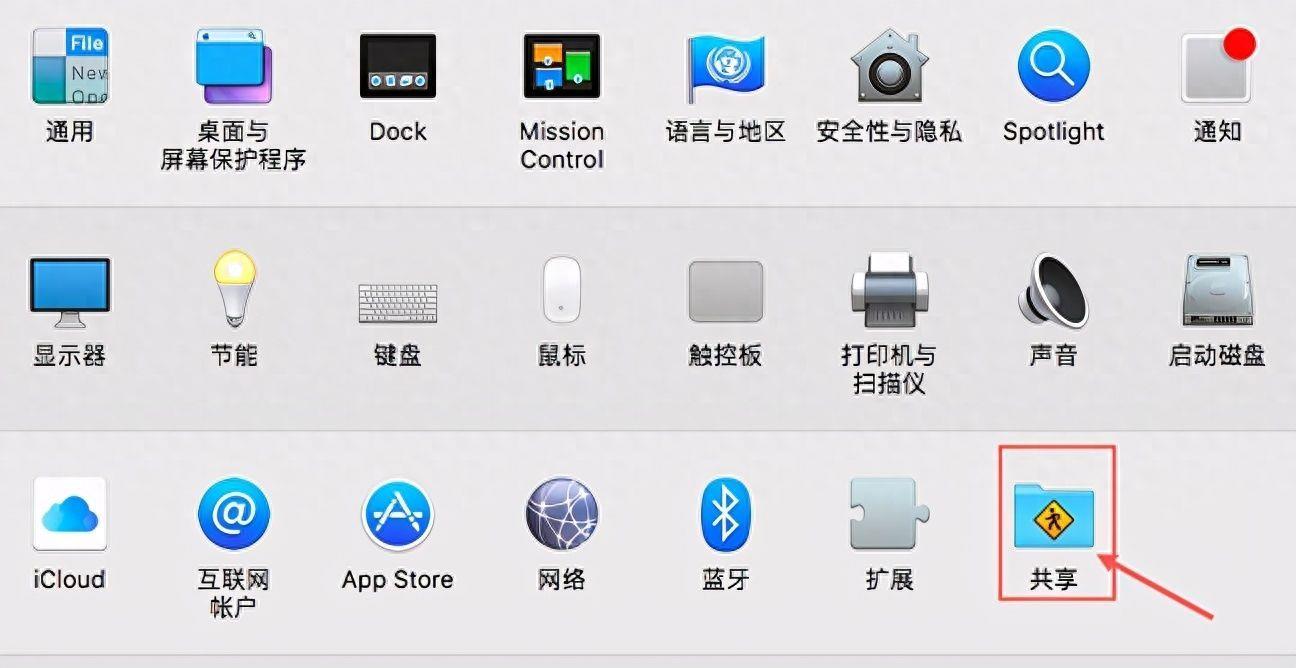
文章插图
2点击左下角‘锁图标’,输入账号密码,打开权限,然后开始修改共享设置

文章插图
3.根据需求修改端口,这里我选择的是WIFI 。
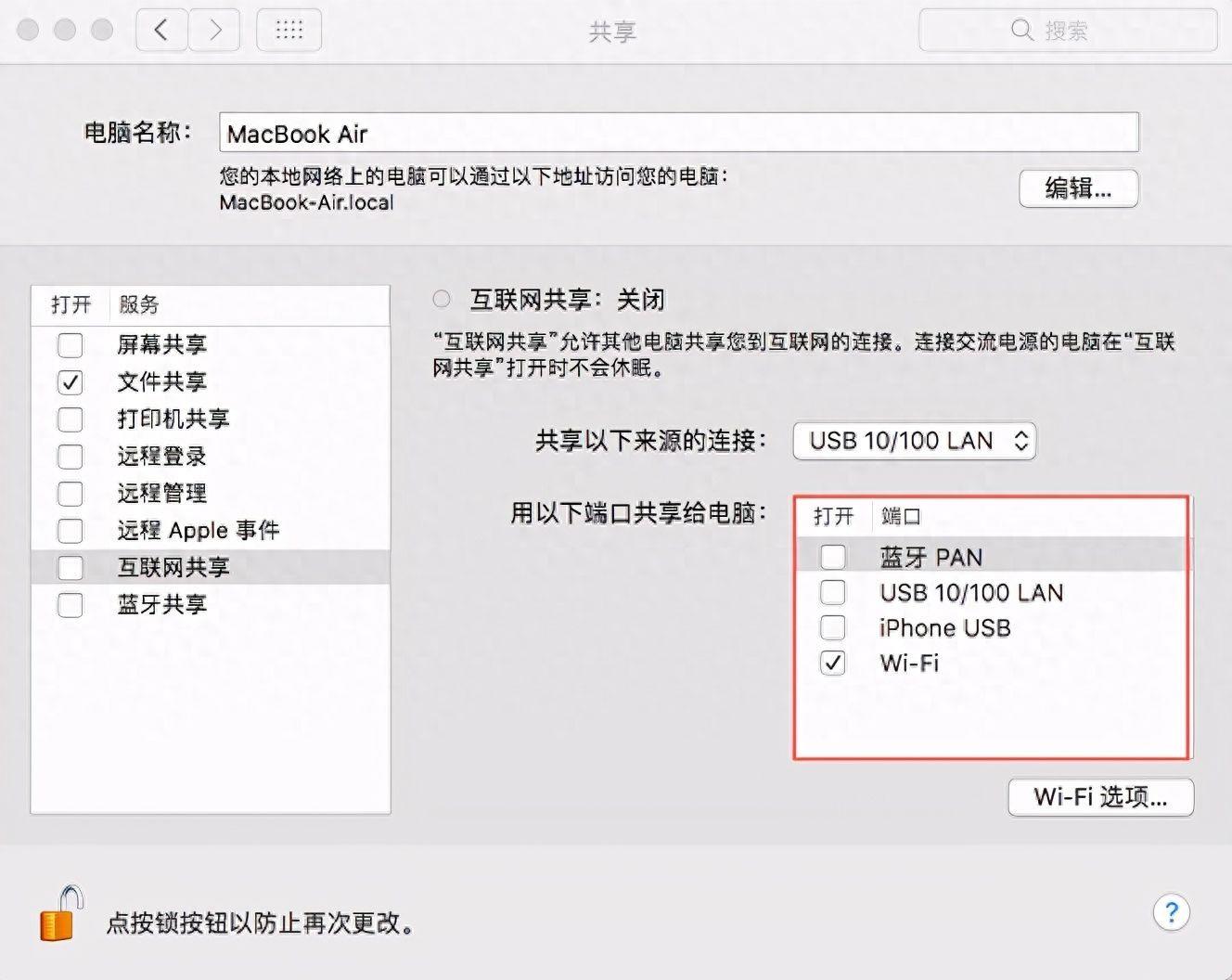
文章插图
4.设置共享的WIFI网络,点击WI-FI选项设置(也可不设置)
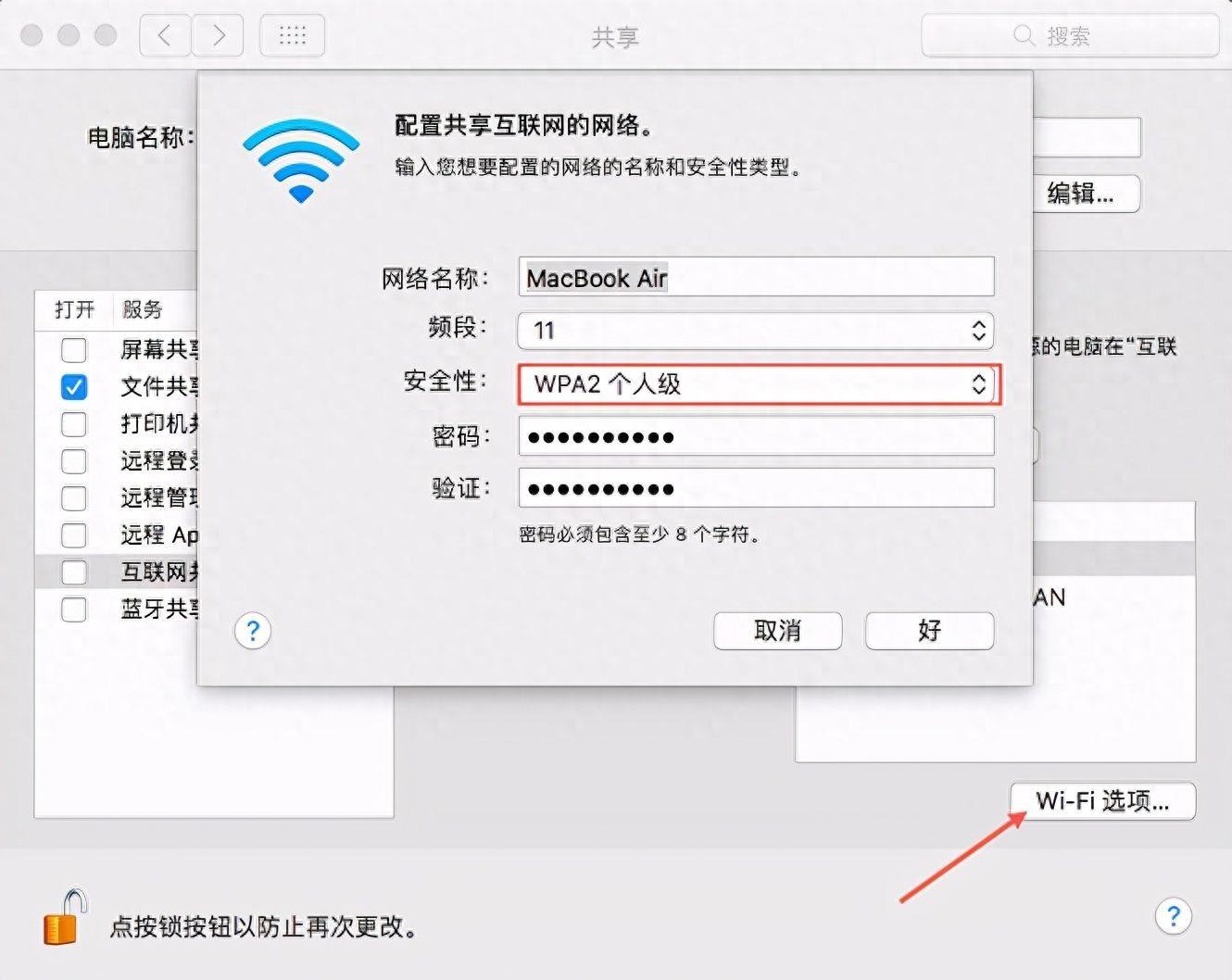
文章插图
5.选中互联网共享,网络共享设置完成 。这时就可以在其他设备上搜索WIFI网络,然后连接使用 。若没有修改WIFI选项设置,则WIFI名就是电脑设备名,无需密码 。否则,就是设置的名称 。
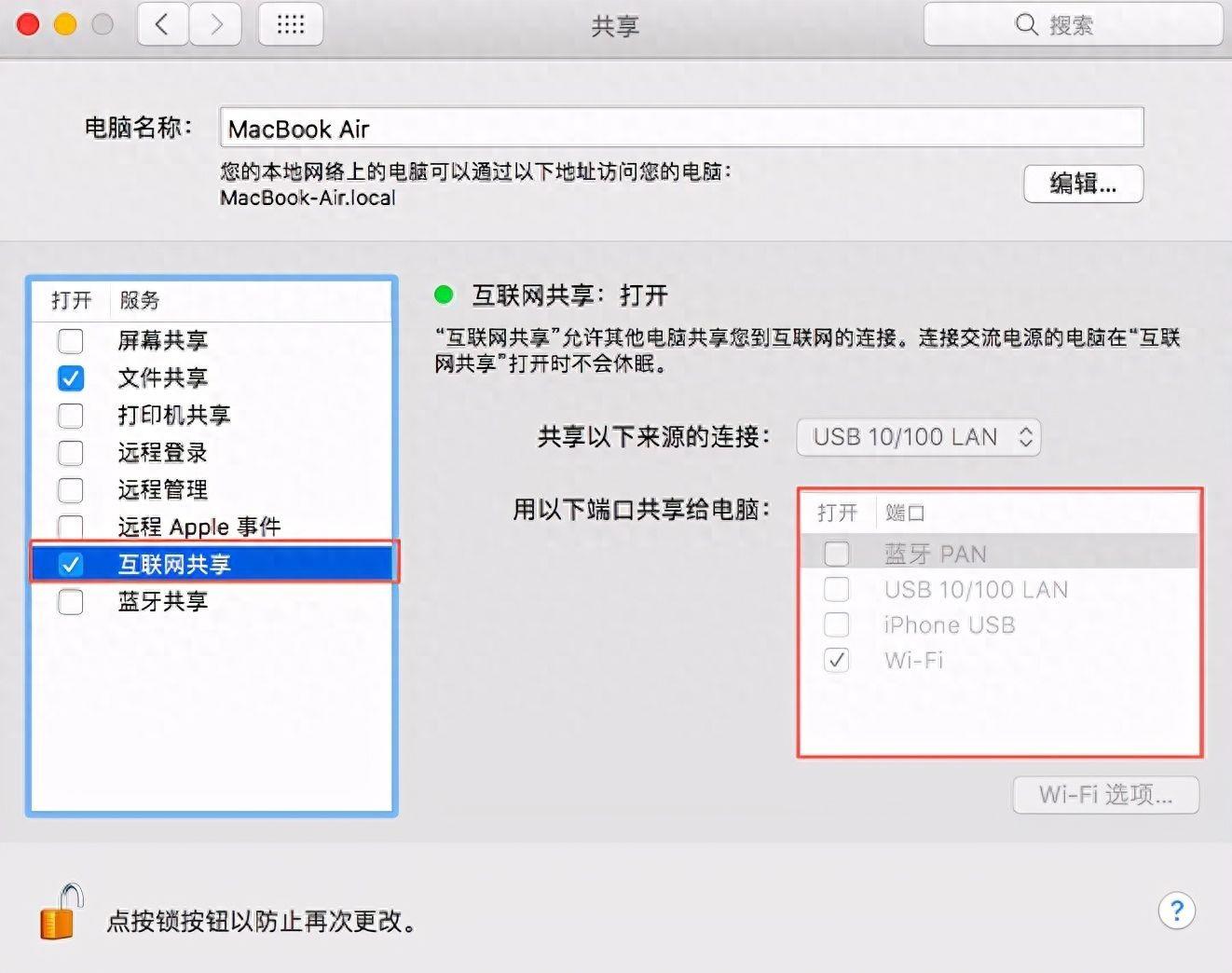
文章插图
手机网络共享给电脑使用:注:手机系统版本:14.4.2
1.点击设置,找到蜂窝网络设置,点击打开 。找到蜂窝数据,点击开关按钮,打开手机网络 。
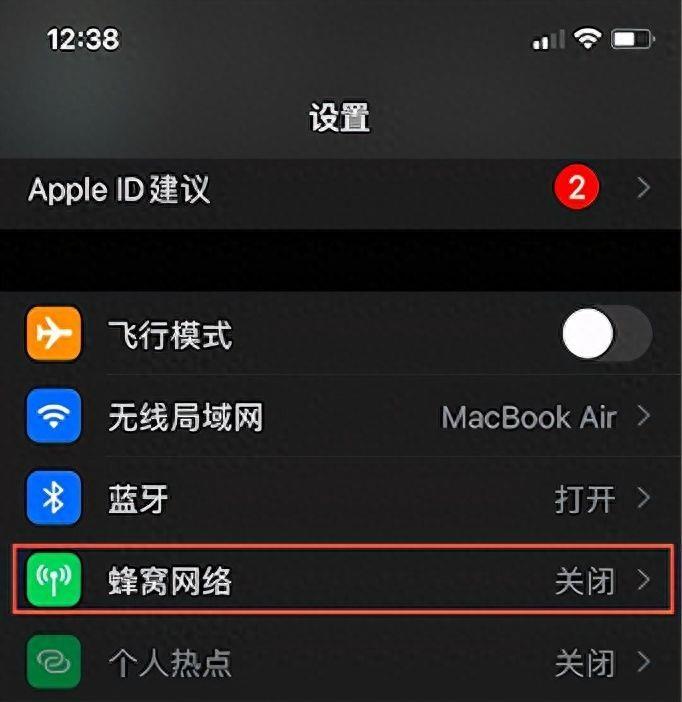
文章插图

文章插图
2.点击个人热点,找到允许其他人加入,然后点击后方按钮打开 。

文章插图

文章插图
3.点击无线局域网密码,进行设置,密码输入后点击完成 。
注:密码要求8位以上
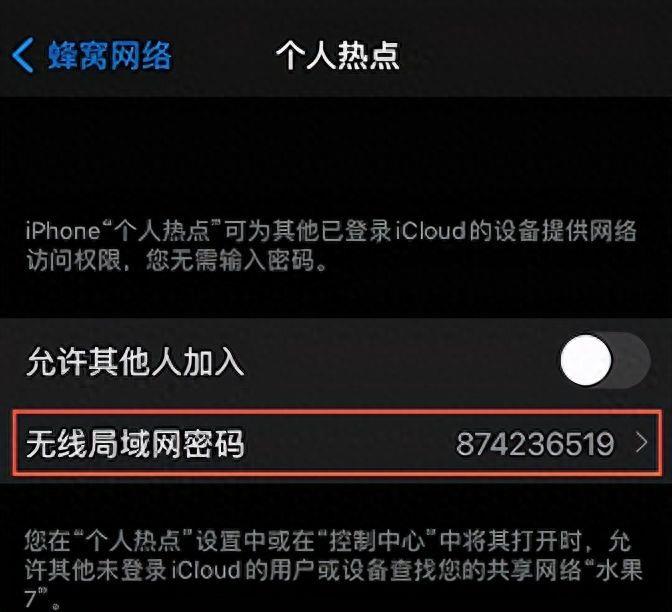
文章插图
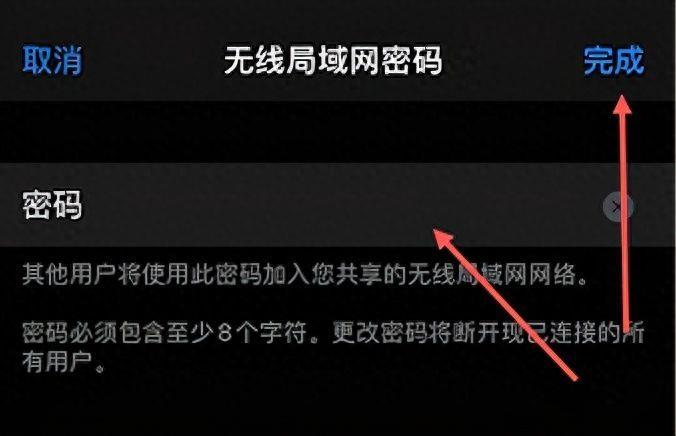
文章插图
【手机怎么用电脑的网 苹果手机怎么和笔记本共享wifi】4.设置完成后,就可以在其他设备上搜索WIFI网络,然后连接使用 。WIFI网络名称就是手机名,若不知道可以前往设置查看 。
- 支付宝花呗关闭入口 苹果手机花呗怎么关闭
- 1921681001修改密码入口 苹果手机怎么修改wifi密码
- 微信如何删除自己的状态 苹果手机微信状态怎么取消掉
- 纯文字微信朋友圈怎么发 苹果手机微信怎么发文字朋友圈不加图
- 自带的屏幕录制怎么设置 苹果手机录屏功能在哪里调出来
- 清晰又好看的月亮拍摄技巧 苹果13拍月亮参数设置怎么调
- 腾讯vip微信两人共用方法 腾讯视频会员怎么共享二维码给别人登录
- Windows任意截屏的简单方法 笔记本电脑截屏怎么截图
- 一键修复电脑不识别u盘的方法 笔记本usb接口没反应怎么办
- 好看的主题壁纸图片怎么换 电脑桌面壁纸怎么设置
